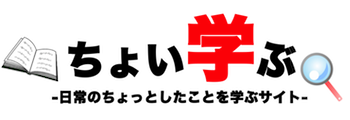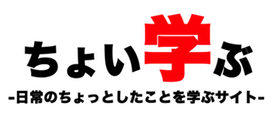【スポンサードリンク】
iPhoneやAndroidなどのスマートフォンには、キーワードを全て入力しなくても、目的となる用語を予測して表示してくれるキーワード予測変換機能が搭載されている。
このキーワード予測変換機能は、自分が過去に入力したキーワードを学習して覚えておいてくれるので、1度入力した後に、再度キーワードを入力しようとした際は、キーワードの前半部分を入力するだけで、目的のキーワードを予測して、目的のキーワードではないか?と表示してくれる。
このスマートフォンのキーワード予測変換機能は、自分でキーワード予測変換機能をオフにしない限りは、文章を入力する全ての場合で機能する。
キーワード予測変換機能は文章を作製する際に、助かる場面も多いが、全ての場面で役に立つとは限らず、逆に謎の予測をして文章作製の足を引っ張っる場合もある。
インターネット上では、そのような不思議な変換を楽しむものもいるようだが、本来の使い方ではない。
今回は、iPhoneのキーワード予測変換機能のオン、オフを切り替える方法を解説していく。
iPhoneの予測変換をオフにする方法は?
iPhoneのキーワード予測変換機能をオフにするには、まずは、iPhoneのホーム画面にある設定から操作を始める。
そこから、キーボードを選択、すると、予測の項目が出てくるので、そこでオフにすれば、キーボード予測変換機能がオフになる。
オンにするにはどうしたらいいの?
キーワード予測変換機能をオンにするには、ホーム画面の設定を選択。
そこから、キーボードを選択、すると予測の項目が出てくるので、そこをオンにすればキーボード予測変換機能がオンになる。
【スポンサードリンク】
キーワード予測変換機能の便利な使い方を紹介する
キーワード予測変換機能は、少し工夫するだけで、とても便利な物になる。
ここでは、あなたのスマートフォンのキーワード予測変換機能が使いやすくなる便利な工夫を紹介する。
ユーザー辞書登録
ユーザー辞書に単語と単語を呼び出すキーワードを登録することで、簡単に目的の単語を呼び出すことができる。
ユーザー辞書登録の仕方は、
・ホーム画面
・設定を選択
・一般を選択
・キーボードを選択
・ユーザー辞書を編集を選択
そして、画面右上の➕マークを選択すると、単語(入力したい単語)と、よみ(入力したい単語を呼び出すキーワード)を入力する画面に移行する。
入力が完了したら、画面右上の登録を選択すればユーザー辞書登録は完了である。
このユーザー辞書登録は、よく使うが、キーワード予測変換機能では、なかなか出てこない単語を登録して使用しても良い。
応用としてメールアドレスをユーザー辞書に登録して、呼び出すキーワードをアドレスと登録することで、煩わしいアドレスの入力を、アドレスのカタカナ4文字の入力に省略することができる。
これはアドレス以外でも、よく入力する長いワードを登録して、呼び出す単語を設定すれば何にでも使用できるので幅広く利用できる。
キーワード予測変換機能のリセット
何らかの理由で、キーワード予測変換機能の予測をリセットする必要がある場合には、
iPhoneを初期化しなくても設定からキーワード予測変換機能の内容だけを工事出荷状態に戻すことができる。
キーワード予測変換機能のリセットの仕方は、
・ホーム画面
・設定を選択
・一般を選択
・リセットを選択
すると、キーワードの変換学習をリセットという項目が出てくるので、ここを選択する。
選択後、工事出荷状態に戻しますが良いですか?と最終確認が出てくるので、これを選択すれば完了だ。
まとめ
iPhoneのキーワード予測変換機能は設定を行うことで、オンにもオフにも簡単に変更できる。
自分の使いやすいように、設定するのが良いだろう。
【スポンサードリンク】